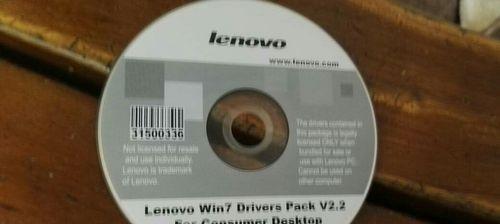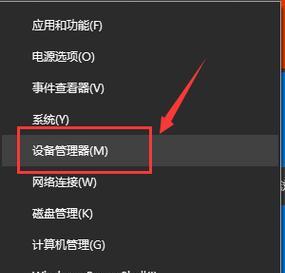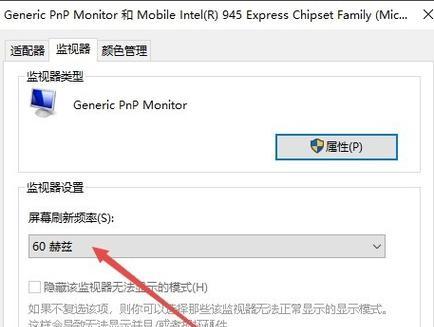在家庭或办公环境中,有时我们需要将打印机共享给其他电脑使用。本文将介绍如何在Windows7操作系统中,快速、简便地进行打印机共享设置,并实现多台电脑的无缝打印体验。
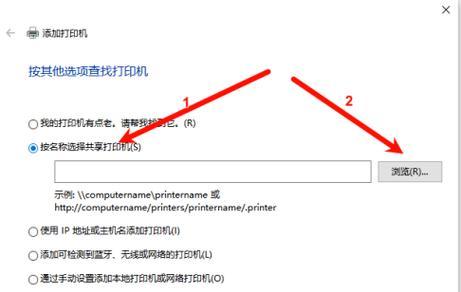
1.检查网络连接
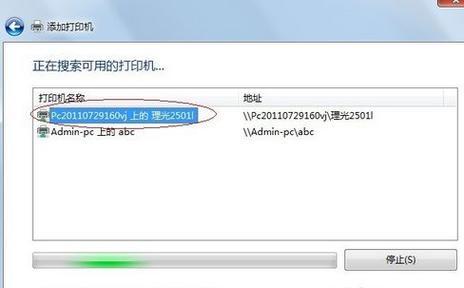
确保所有电脑和打印机都已成功连接到同一网络,并能够互相通信。
2.打开设备和打印机窗口
在Win7中,点击“开始”菜单,选择“设备和打印机”选项,打开设备和打印机窗口。
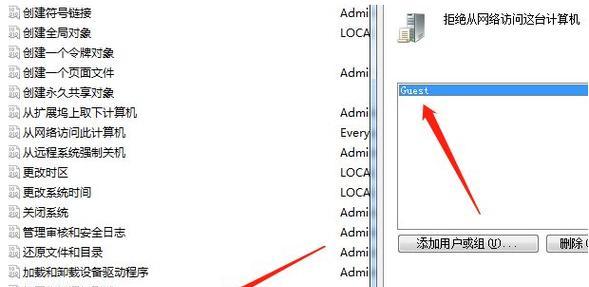
3.右键点击打印机图标
在设备和打印机窗口中,找到您要共享的打印机图标,右键点击该图标。
4.选择“打印机属性”
在右键菜单中,选择“打印机属性”选项,进入打印机属性设置页面。
5.进入“共享”选项卡
在打印机属性设置页面中,切换到“共享”选项卡。
6.勾选“共享此打印机”复选框
在“共享”选项卡中,勾选“共享此打印机”复选框,以允许其他电脑使用该打印机。
7.输入共享名称
在“共享”选项卡中,为该打印机输入一个易于记忆的共享名称,方便其他电脑查找和连接。
8.保存设置并关闭窗口
点击“应用”按钮保存设置,并关闭打印机属性设置窗口。
9.在其他电脑上添加网络打印机
在其他需要使用共享打印机的电脑上,打开设备和打印机窗口,点击“添加打印机”按钮。
10.选择“添加网络、蓝牙或无线打印机”
在打印机添加向导中,选择“添加网络、蓝牙或无线打印机”选项。
11.查找共享打印机
向导会自动搜索局域网内的共享打印机,找到您要连接的打印机后,点击其图标并选择“下一步”。
12.完成添加过程
按照向导的提示完成打印机添加过程,并等待系统自动安装相关驱动程序。
13.测试打印功能
在其他电脑上成功添加了共享打印机后,尝试打印一份测试文件,确保打印功能正常。
14.重复以上步骤
如需将打印机共享给更多电脑使用,重复以上步骤即可。
15.注意事项及常见问题解决办法
介绍一些注意事项,如确保打印机在线、共享电脑处于开机状态等,并提供常见问题的解决办法。
通过以上简单的设置步骤,我们可以在Windows7上实现打印机的共享,并让多台电脑享受到方便的打印服务。只需要在主机上进行简单设置,其他电脑即可通过网络快速连接共享打印机,提高工作效率。记住以上步骤,您可以轻松地在Win7上共享打印机,并与他人共享快乐打印体验。